Gesamte Downloads
Hauptinhalt
Über den Autor
Aktuelle Themen
- So löschen Sie alle Partitionen von einer Festplatte in Windows 11/10/8/7
- Löschen Sie alle Partitionen auf einmal mit einem Partitionsmanager
- Löschen Sie alle Partitionen mit der Datenträgerverwaltung
- Löschen Sie alle Partitionen mit der Befehlszeile zur Datenträgerbereinigung
- So löschen Sie alle Partitionen mit Betriebssystem in Windows 11/10/8/7
Kann ich alle Partitionen unter Windows 11/10 auf einmal löschen?
„ Kann mir jemand sagen, ob es möglich ist, alle Partitionen auf einem Windows-PC zu löschen? Ich möchte alle Partitionen auf meinem Windows 10-Computer und meinem Windows 7-Laptop vollständig bereinigen und entfernen, um das Windows-Betriebssystem neu zu installieren.
Ich habe Probleme, die Systempartition meines Computers zu löschen. Ist es möglich, alle Partitionen, einschließlich der Systempartition, in Windows 10/8/7 zu löschen? Wie?
Suchen Sie nach einer einfachen Anleitung zum Bereinigen und Löschen aller Partitionen auf Ihrem Windows-PC, um den gesamten Speicherplatz auf der Festplatte oder SSD Ihres Computers zu nutzen? Auf dieser Seite erfahren Sie drei Möglichkeiten zum Entfernen aller Partitionen: Automatisches Löschen aller Partitionen gleichzeitig mit leistungsstarker Partitionsverwaltungssoftware, Entfernen aller Partitionen mit der Datenträgerverwaltung und Löschen aller Partitionen unter Windows 10 mit Diskpart in der Eingabeaufforderung.
- Tipp
- Wenn Sie wichtige Daten auf der Festplatte oder SSD Ihres Computers unter Windows 10/8/7 gespeichert haben, sichern und extrahieren Sie alle Daten vorab auf einer externen Festplatte.
So löschen Sie alle Partitionen auf einmal unter Windows 11/10 auf 3 einfache Arten
Wenn Sie nach einer einfachen Möglichkeit suchen, alle Partitionen auf einer Festplatte oder SSD unter Windows 10, 8 oder 7 gleichzeitig zu löschen, stehen Ihnen drei Methoden zur Verfügung. Folgen Sie einfach diesen Schritten, um zu erfahren, wie Sie jetzt alle Partitionen problemlos löschen können.
Wenn Sie einen effektiven und zuverlässigen Trick bevorzugen, hilft Ihnen die EaseUS Partition Manager-Software – EaseUS Partition Master in Methode 1. Benötigen Sie eine kostenlose Anleitung, stehen Ihnen Methode 2 mit Datenträgerverwaltungstool und Methode 3 mit diskpart-Befehlszeilen zur Verfügung.
Methode 1. Löschen Sie alle Partitionen auf einmal mit der Partitionsmanager-Software
Zuverlässige Partitionsverwaltungssoftware – Mit EaseUS Partition Master können Sie mit der Funktion „Alle löschen“ alle Partitionen einer Festplatte auf einmal löschen.
Sie müssen lediglich EaseUS Partition Master auf Ihrem PC installieren und in einer Vollversion aktivieren, um mit den folgenden Richtlinien einen reibungslosen Vorgang zum Löschen von Partitionen zu erreichen:
Schritt 1. Starten Sie EaseUS Partition Master und klicken Sie auf „Partition Manager“.
Stellen Sie sicher, dass Sie die wichtigen Daten gesichert haben, bevor Sie eine Partition auf Ihrer Festplatte löschen.
Schritt 2. Wählen Sie, ob Sie die Partition löschen oder alle Partitionen auf der Festplatte löschen möchten.
- Einzelne Partition löschen: Klicken Sie mit der rechten Maustaste auf eine Partition, die Sie löschen möchten, und wählen Sie „Löschen“.
- Alle Partitionen löschen: Klicken Sie mit der rechten Maustaste auf eine Festplatte, deren Partitionen Sie löschen möchten, und wählen Sie „Alle löschen“.
Schritt 3. Klicken Sie auf „Ja“, um den Löschvorgang zu bestätigen.
Schritt 4. Klicken Sie auf „Aufgabe xx ausführen“ und dann auf „Übernehmen“, um die Änderung zu speichern.
0:00 – 0:26 Einzelne Volumes löschen; 0:27 – 0:53 Alle Partitionen löschen.
Danach erhalten Sie eine leere zweite Festplatte oder SSD auf Ihrem PC und können Partitionen auf der Festplatte erstellen, um den Speicherplatz voll auszunutzen.
Außer dem Löschen von Partitionen bietet EaseUS Partition Master weitere zentrale Funktionen zur Festplattenpartitionierung, wie etwa das Ändern der Größe/Verschieben der Partition, um das Problem des geringen Speicherplatzes zu lösen, das Klonen von Festplatten, das Zusammenführen von Partitionen, das Erstellen/Löschen/Formatieren von Partitionen, das Löschen von Daten, die Konvertierung von Festplatten/Partitionen und mehr.
Methode 2. Alle Partitionen in Windows 10 mit der Datenträgerverwaltung löschen
Wenn Sie kein Drittanbieter-Tool verwenden möchten, können Sie Partitionen mit der Windows-Datenträgerverwaltung von der Festplatte oder SSD löschen. Mit diesem Tool können Sie jedoch nicht alle Partitionen auf einmal löschen, sondern nur alle Partitionen einzeln.
1. Öffnen Sie die Datenträgerverwaltung auf einem Windows-Computer, indem Sie mit der rechten Maustaste auf „Dieser PC“ oder „Arbeitsplatz“ klicken und „Verwalten“ auswählen.
2. Klicken Sie mit der rechten Maustaste auf die zweite Festplatten- oder SSD-Partition und wählen Sie „Volume löschen“.

3. Wiederholen Sie die Schritte so oft, bis Sie alle Partitionen von der Festplatte Ihres Windows 10/8/7-PCs gelöscht haben. Nach dem Löschen ist der gesamte Speicherplatz auf Ihrer Festplatte nicht zugeordnet. Sie können neue Partitionen erstellen, um von vorne zu beginnen.
Möchten Sie lieber EaseUS Partition Master oder das in Windows integrierte Tool zum Löschen von Partitionen verwenden? Klicken Sie auf die Schaltflächen unten, um Ihre Ideen mit anderen Betroffenen zu teilen.
Methode 3. Löschen Sie alle Partitionen mit der Befehlszeile zur Datenträgerbereinigung
1. Klicken Sie mit der rechten Maustaste auf die Schaltfläche „Start“ und wählen Sie „Eingabeaufforderung“.
2. Geben Sie diskpart in die Eingabeaufforderung ein und drücken Sie die Eingabetaste.
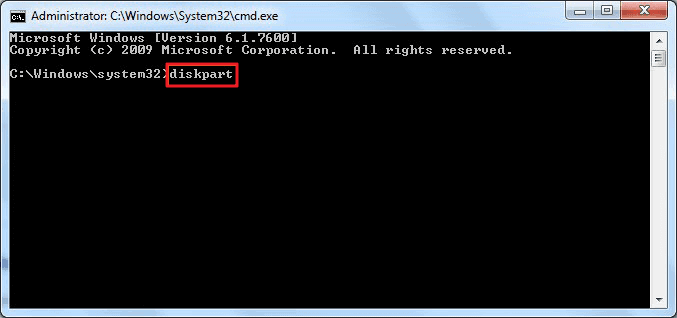
3. Geben Sie list disk ein und drücken Sie die Eingabetaste.
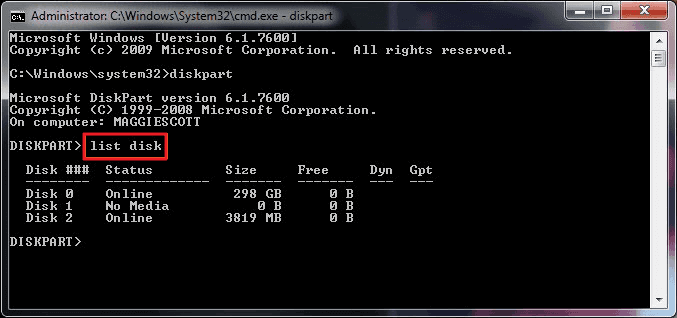
4. Geben Sie select disk 2 ein und drücken Sie die Eingabetaste. (Ersetzen Sie 2 durch die Datenträgernummer Ihrer zweiten Festplatte/SSD.)
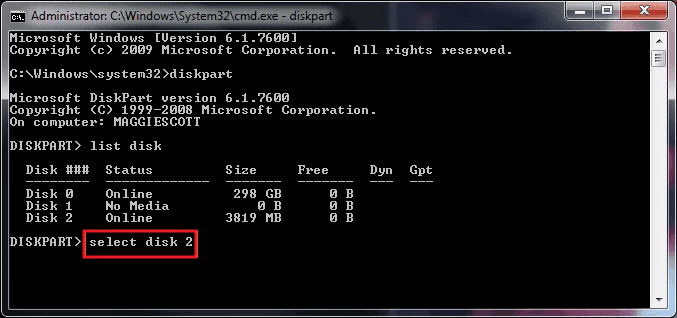
5. Geben Sie „clean“ ein und drücken Sie die Eingabetaste.

6. Geben Sie exit ein, um den gesamten Vorgang abzuschließen.
Danach werden alle Partitionen von der Festplatte entfernt und Sie können die Festplatte erneut partitionieren, indem Sie mit dem nicht zugeordneten Speicherplatz neue Partitionen erstellen.
So löschen Sie alle Partitionen unter Windows 11/10, einschließlich der Systempartition mit Betriebssystem
Wie wir alle wissen, erlaubt das Windows-System nicht das Löschen der Systempartition, um einen reibungslosen Betrieb des Computers zu gewährleisten. Wenn Sie jedoch ein neues Windows-Betriebssystem wie Windows 10 auf Ihrem PC installieren und Ihren Speicherplatz neu verwalten möchten, müssen Sie alle Windows-Festplattenpartitionen zusammen mit dem Betriebssystem löschen. Wie löscht man dann alle Partitionen unter Windows 10, einschließlich der Systempartition?
Um Zeit und Energie zu sparen, verwenden Sie am besten den ultimativen EaseUS Partition Master. Sie können alle Partitionen unter Windows 11/10 mit dem Betriebssystem mithilfe eines bootfähigen Windows 11/10-USB-Laufwerks löschen.
Beachten Sie, dass dadurch alle vorhandenen Partitionen auf der Systemfestplatte gelöscht werden, einschließlich des Betriebssystems. Stellen Sie daher sicher, dass Sie alle wichtigen Inhalte im Voraus gesichert haben.
Schritt 1. Starten Sie EaseUS Partition Master, gehen Sie zum Abschnitt Partition Manager, klicken Sie mit der rechten Maustaste auf Ihre Betriebssystemfestplatte und wählen Sie „Alle löschen“.
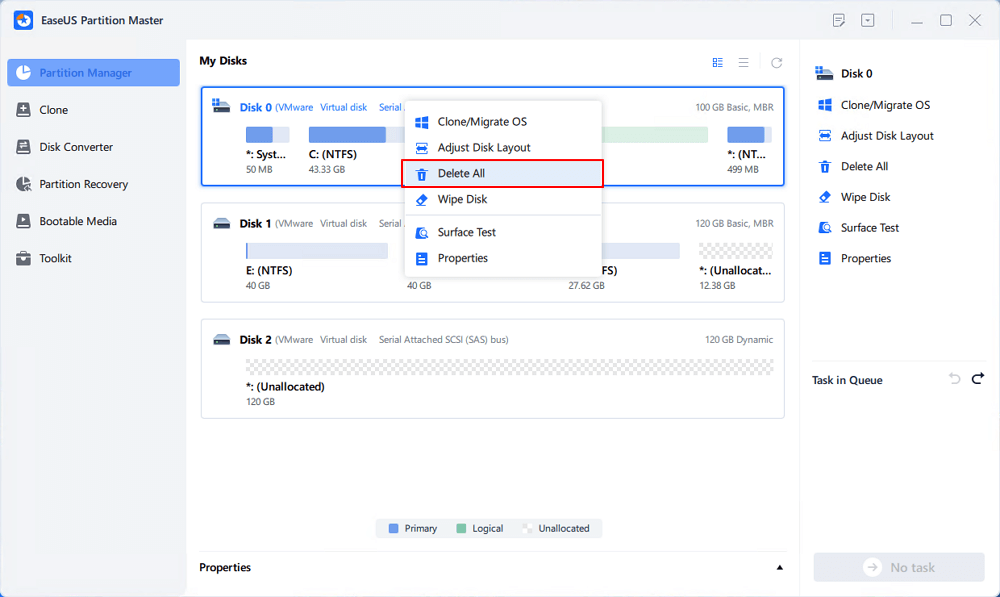
Schritt 2. Klicken Sie auf „Ja“, um zu bestätigen, dass Sie wirklich alle Partitionen auf der Betriebssystemfestplatte löschen möchten.
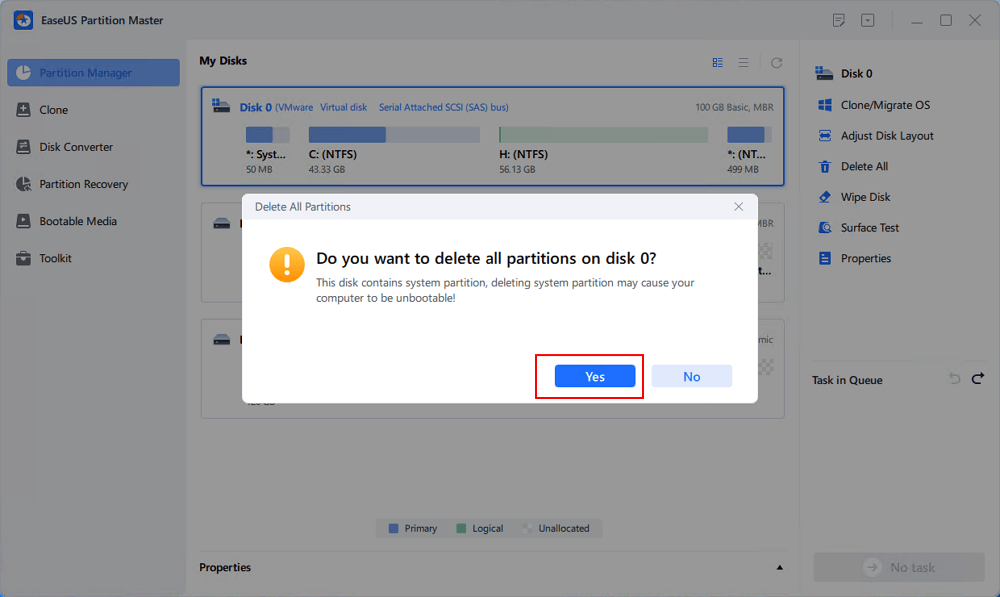
Schritt 3. Klicken Sie auf „Aufgabe ausführen“ und dann auf „Übernehmen“, um mit dem Löschen aller Partitionen mit Betriebssystem auf der ausgewählten Festplatte zu beginnen.
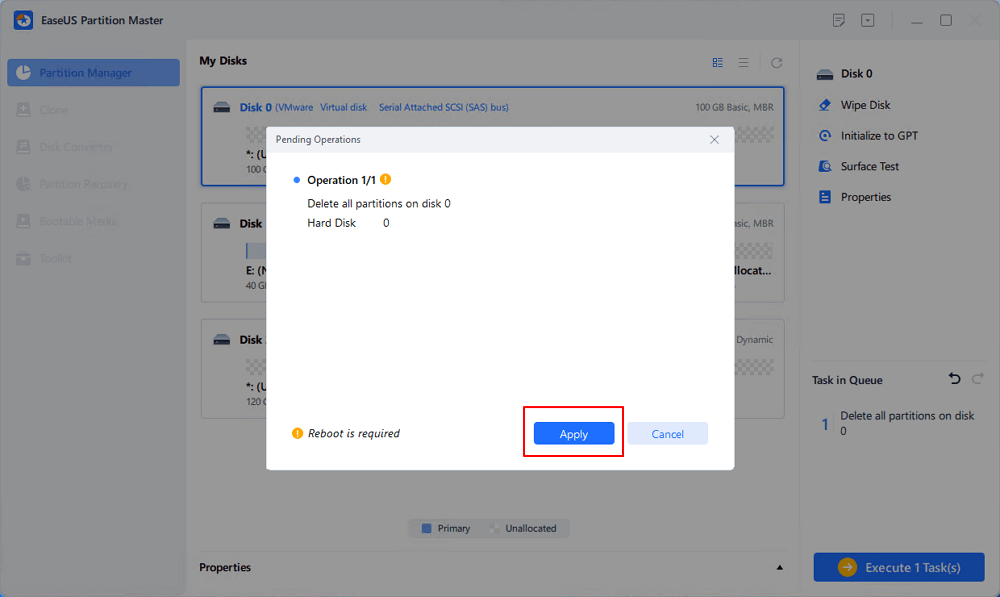
Hinweis: Danach müssen Sie nur noch geduldig warten und EaseUS Partition Master löscht automatisch das Betriebssystemlaufwerk und andere Datenpartitionen auf Ihrer Festplatte.
Abschluss
Abschließend haben wir Ihnen in diesem Beitrag drei Möglichkeiten zum Löschen aller Partitionen unter Windows 11/10/8/7 gezeigt.
- Mit EaseUS Partition Master können Sie alle Partitionen einer Festplatte gleichzeitig löschen. Das Löschen der Systempartition in einer WinPE-Umgebung mit einem bootfähigen USB-Laufwerk von EaseUS Partition Master ist weiterhin möglich.
- Mithilfe der Datenträgerverwaltung können Sie Partitionen einzeln löschen. Wenn Ihre Festplatte viele Partitionen enthält, ist diese Methode nicht sehr effizient.
- Diskpart in CMD kann alle Partitionen auf einer Festplatte entfernen. Wir empfehlen jedoch dringend, diese Methode nur von erfahrenen Computerbenutzern anzuwenden. Andernfalls kann jede falsche Bedienung Ihre Festplatte beschädigen.
FAQs zum Löschen aller Partitionen auf einmal in Windows 11/10
Sehen Sie sich die folgenden relevanten Fragen zum Entfernen aller Partitionen von einer Festplatte unter Windows 10, 8 und 7 an.
Kann ich alle Partitionen löschen?
Das Löschen aller Partitionen einer Festplatte, sofern es sich nicht um die Systemfestplatte handelt, ist ganz einfach. Die einfachste Methode hierfür ist die Anwendung der Partitionsverwaltungssoftware EaseUS. Diese bietet die Option „Alle Partitionen löschen“, um alle Partitionen gleichzeitig zu entfernen.
Wenn Sie außerdem alle Partitionen auf einer Systemfestplatte löschen möchten, können Sie dazu EaseUS Partition Master mit einem bootfähigen USB-Stick ausführen.
Kann ich bei einer Neuinstallation von Windows 11/10 alle Partitionen löschen?
Für eine 100 % saubere Windows 10-Installation müssen Sie alle Partitionen auf der Systemfestplatte vollständig löschen, anstatt sie nur zu formatieren. Nach dem Löschen aller Partitionen sollte noch freier Speicherplatz übrig sein. Sie können die primäre Partition und die Systempartition mit der bootfähigen EaseUS Partition Master WinPE-Diskette löschen. Lesen Sie den Inhalt und prüfen Sie die Details.
Wie departitioniere ich eine Festplatte in Windows 11/10?
Wie departitioniere ich ein Laufwerk? Es gibt verschiedene Möglichkeiten, eine Festplatte zu departitionieren und Partitionen zu löschen. So löschen Sie Partitionen in Windows 10 mit der Datenträgerverwaltung:
Schritt 1. Klicken Sie mit der rechten Maustaste auf die Schaltfläche „Start“ und klicken Sie auf „Datenträgerverwaltung“.
Schritt 2. Klicken Sie mit der rechten Maustaste auf die Zielpartition und wählen Sie „Volume löschen“.
Schritt 3. Wählen Sie „Ja“, um mit der Aufhebung der Partitionierung zu beginnen und Partitionen von Ihrer Festplatte zu entfernen.
Was ist der schnellste Weg, alle Partitionen von einem Laufwerk zu entfernen?
Der schnellste Weg, alle Partitionen von einer Festplatte zu entfernen, ist die Verwendung eines effizienten Festplattenpartitionierungstools:
Schritt 1. Laden Sie EaseUS Partition Master herunter und führen Sie es aus.
Schritt 2. Klicken Sie mit der rechten Maustaste auf die Festplatte, von der Sie Partitionen entfernen möchten, und wählen Sie dann „Alle löschen“.
Schritt 3. Klicken Sie auf „OK“ und führen Sie den Vorgang aus, um alle Partitionen zu entfernen.
Wie wir Ihnen helfen können
Über den Autor
Maria
Maria ist begeistert über fast allen IT-Themen. Ihr Fokus liegt auf der Datenrettung, der Festplattenverwaltung, Backup & Wiederherstellen und den Multimedien. Diese Artikel umfassen die professionellen Testberichte und Lösungen.
Produktbewertungen
-
Mit „Easeus Partition Master“ teilen Sie Ihre Festplatte in zwei oder mehr Partitionen auf. Dabei steht Ihnen die Speicherplatzverteilung frei.
Mehr erfahren -
Der Partition Manager ist ein hervorragendes Tool für alle Aufgaben im Zusammenhang mit der Verwaltung von Laufwerken und Partitionen. Die Bedienung ist recht einfach und die Umsetzung fehlerfrei.
Mehr erfahren -
"Easeus Partition Master" bietet Ihnen alles, was Sie zum Verwalten von Partitionen brauchen, egal ob Sie mit einem 32 Bit- oder 64 Bit-System unterwegs sind.
Mehr erfahren
Verwandete Artikel
-
![author icon]() Maria/2025/07/27
Maria/2025/07/27
-
WD My Passport für PC/Mac formatieren [2025]
![author icon]() Mako/2025/05/21
Mako/2025/05/21
-
[Gelöst] Verletzung der Sicherheit beim Booten | Ungültige Signatur erkannt
![author icon]() Maria/2025/05/21
Maria/2025/05/21
-
So können Sie Laufwerk C und D zusammenführen (2025 Anleitung)?
![author icon]() Katrin/2025/05/21
Katrin/2025/05/21








